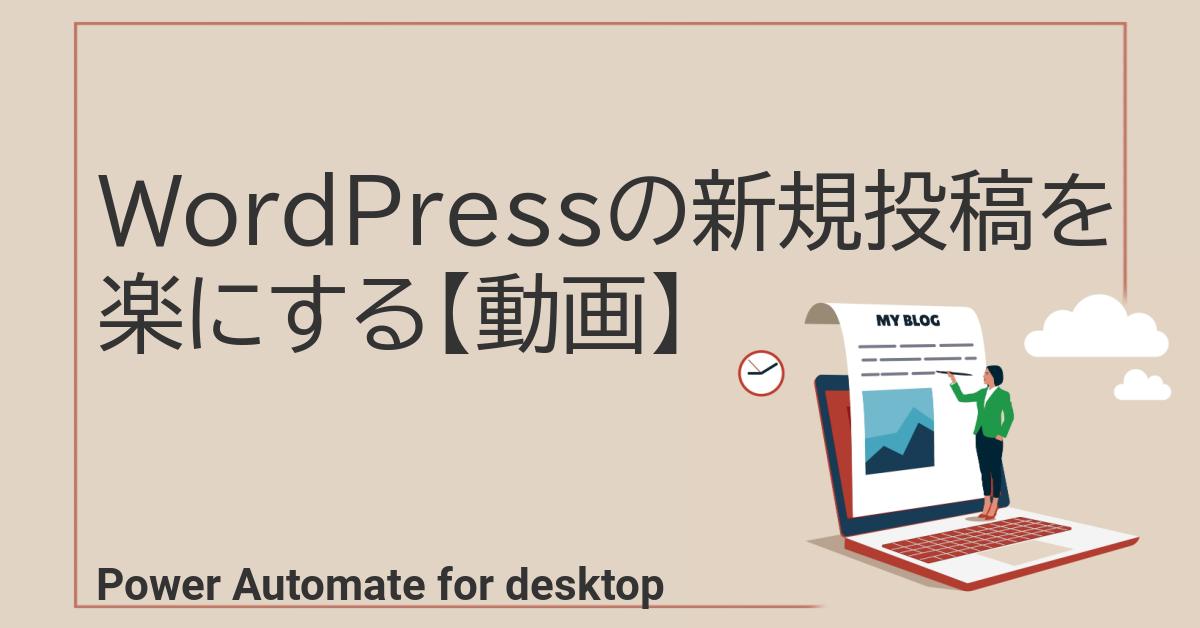ブログ運営において時間と手間を削減する方法として、Power Automate for desktopを活用した新規ブログ記事の作成手法を動画でご紹介します。「Power Automate for desktopって何に使えばいいの?」と日頃疑問に思っている方の考えるきっかけになればいいなと思っています。
ここで勘違いしてほしくないのは、「ブログ記事の中身をPower Automate for desktopで作ろう」というわけではなく、「ブログ記事を作成すること自体をPower Automate for desktopに手伝ってもらおう」という内容だということです(;^_^A。
というわけで、どうぞ。
スムーズな記事執筆への道!Power Automate for Desktopが導くブログ記事作成フローの魔法
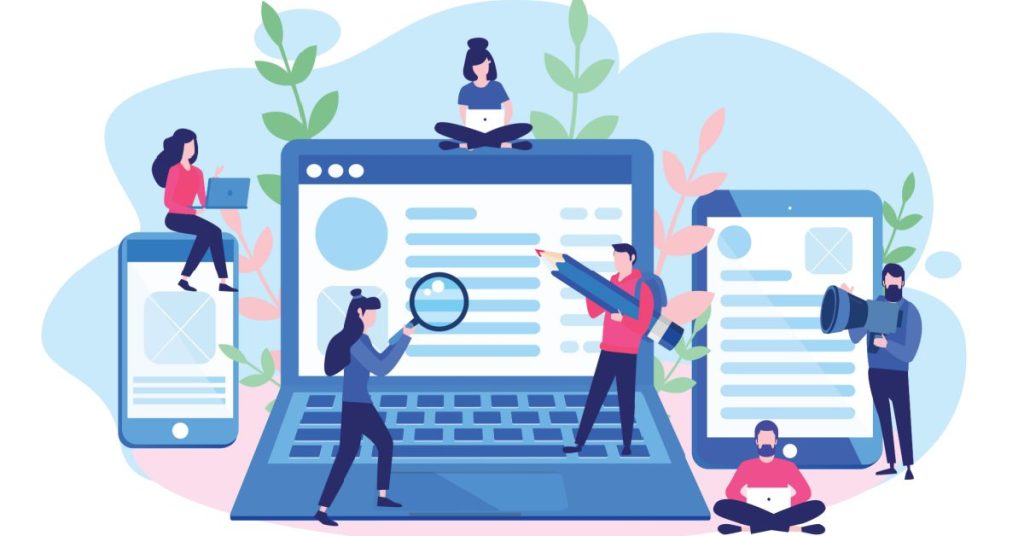
ブログの新規記事を書き始める前には、タイトルや解説の入力、タグやカテゴリー、URLの設定など、めんどくさい設定が待ち受けています。これらの手続きは心の負担となり、執筆意欲を削いでしまうこともあります。
しかし、Power Automate for desktopを活用すれば、このめんどくさい設定を自動化することができます。新規記事作成フローを自動化することで、タイトルや解説の入力、タグやカテゴリー、URLの設定などを効率的に行い、スムーズに記事執筆に取り組むことができます。
Power Automate for desktopの魔法によって、手間のかかる設定作業から解放され、心の負担を軽減できます。実際、僕はこの記事もこのフローを使って書き始めています(笑)
動画で一挙公開!Power Automate for Desktopを使った新規ブログ記事作成の解説
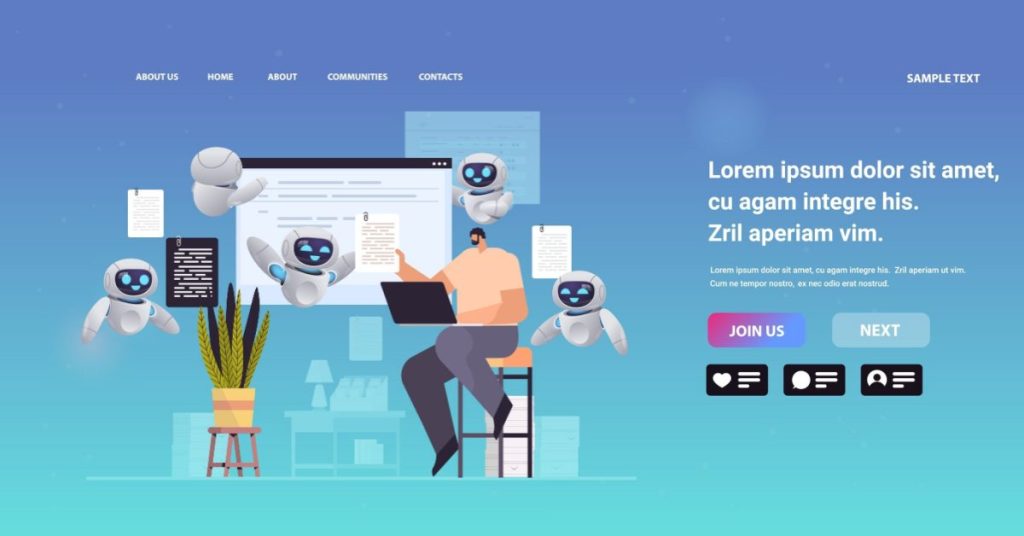
簡単な動画を作成したので、どのような動きなのか確認してみてください。
【動画の内容】
・ブログ記事作成にはどういうめんどくさいことがあるのか?
・解決策としてのExcelファイル活用
・Power Automate for desktopのフローで新規記事の設定を行う
こういった内容になっています。細かいフローの作り方は載せていませんが、非常に簡単なフローなので想像つくと思います。
フロー開発の秘訣大公開!Power Automate for desktopを使いこなすブログ運営のプロに学ぶ
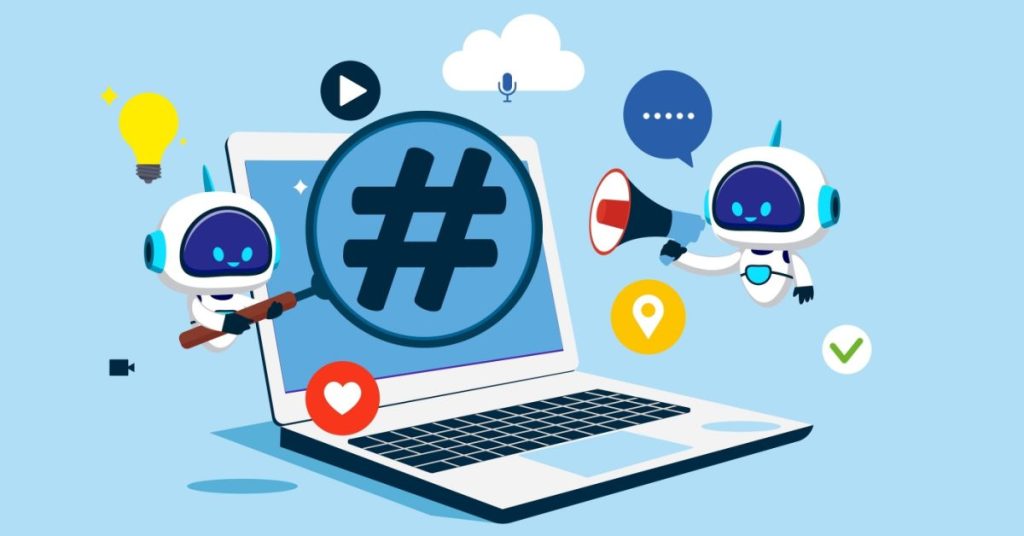
ブログ運営のプロが教える(つまり僕のことです(笑))Power Automate for desktopのフロー開発のポイントをご紹介します。成功するための3つのポイントを押さえましょう。
- Excelファイルを用意する:テンプレート化して整理を促す
フローのポイントは、最初にExcelファイルを用意することです。この段階で入力内容はテンプレート化され、頭の整理がしやすくなります。Webで直接書き始める前に、Excelのテンプレートを活用することで、スムーズな進行が可能となります。
Power Automate for desktopはこのテンプレートを参照してフローを作成するわけです。 - プログラミングがめんどくさいところは人の手で
これは非常に大切なポイントです!!Power Automate for desktopで完璧な自動化を追求する必要はありません。フロー作成中にプログラミングが複雑になりそうな箇所や実際にフローを作ってみて難しかったところは、人の手で対応する方法しましょう。人間の判断力を活かすことで、柔軟な対応が可能となります。
非エンジニアの人は「プログラミングが難しいから挫折した」となりますし、エンジニアの人は技術的解決に固執しすぎてしまいます。気軽に「プログラミングが難しいことは人間にやらそう」とアバウトに考えることで、どちらの人も救われます(笑) - 対話型のフローを使いこなす:Power Automate for desktopと協力する
Power Automate for desktopでは、対話型のフローを使いこなすことが重要です。メッセージボックスで指示を与えるとともに、その間、プログラム実行を止めておくことができます。メッセージボックスを活用しましょう。
フロー作成のポイントとして、Power Automate for desktopと協力して、効率的に仕事を進めるイメージを持ちましょう。人とRPAの連携により、作業効率を最大化することができます。
これらのフロー開発の秘訣を身につければ、Power Automate for desktopを使いこなし、ブログ運営をさらに効果的に進めることができます。ぜひプロの知恵を活用して、成功を掴みましょう!
それでは、また!